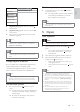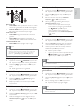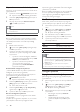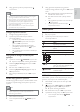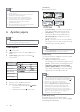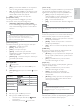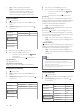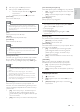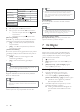User manual
16
[TV Ekranı]
Bir ekran formatı seçer:
• [4:3 Letterbox] – 4:3 ekran TV için: üstte ve
altta siyah boşluklar bulunan geniş ekran.
• [4:3 Panscan] – 4:3 ekran TV için: her iki
yanından kırpılmış tam yükseklikte ekran.
• [16:9 Genişekran] - Geniş ekran TV için:
çerçeve oranı 16:9.
• [16:9] – 16:9 ekran TV için: 4:3 oranlı diskler
için çerçeve oranı 4:3 olup, ekranın sol ve sağ
tarafında siyah çubuklar gösterilir.
Not
Seçtiğiniz • [4:3 Panscan] disk tarafından desteklenmiyorsa,
ekran [4:3 Letterbox] formatında görüntülenir.
[HDMI Video]
TV’nizin görüntüleme özelliğiyle uyumlu bir HDMI
video çıkış çözünürlüğü seçin.
• [Oto.] - Desteklenen en iyi video
çözünürlüğünü otomatik olarak algılar ve seçer.
• [Yerel] - Orijinal video çözünürlüğüne ayarlar.
• [480i/576i], [480p/576p], [720p], [1080i],
[1080p], [1080p/24Hz] - TV’nin desteklediği
en iyi video çözünürlüğünü seçer. Daha fazla
bilgi için bkz. TV’nin kullanım kılavuzu.
Not
TV’niz seçilen video çözünürlüğünü desteklemiyor ve •
ekrana görüntü gelmiyorsa, görüntü çıkışını sağlamak için
10 saniye bekleyin ya da uzaktan kumandada önce
ve
ardından “731” (sayı tuşları) tuşlarına basın.
Bir kompozit (CVBS) veya komponent (YPbPr)
•
bağlantıda, [HDMI Video] veya [Komponent Video]
değerinden düşük bir video çözünürlüğü bir HD
çözünürlüğüne (1080p/24Hz, 1080p, 1080i, 720p)
ayarlandığında video çıkışı olmuyorsa, HD videoları
oynatmak için bu oynatıcıyı TV’ye bir HDMI bağlantıyla
bağlayın (bir HDMI bağlantı için bkz. “Bağlantı” >
“Seçenek 1: HDMI jakına bağlantı”).
[HDMI Deep Color]
Bu özellik yalnızca ekran cihazı bir HDMI
kablosuyla bağlandığında ve derin renkler özelliğini
desteklediğinde kullanılabilir.
Not
Çoklu oturumlarda kaydedilmiş diskler için sadece ilk •
oturum oynatılır.
Dijital Haklar Yönetimi (DRM) ile korunan WMA
•
dosyaları bu üründe oynatılamaz.
Bu ürün MP3PRO ses formatını desteklemez.
•
MP3 parça adında (ID3) veya albüm adında özel •
karakterler bulunuyorsa, bunlar karakterlerin
desteklememesi nedeniyle ekranda doğru
görüntülenemeyebilir.
Bu üründe desteklenen sınırı aşan klasörler/dosyalar
•
görüntülenemez veya oynatılamaz.
6 Ayarları yapma
Not
Ayar seçeneğinin soluk görünmesi, bu ayarın geçerli •
durumda değiştirilemeyeceği anlamına gelir.
Video ayarları
1 tuşuna basın.
2 [Ayar] öğesini seçin ve ardından OK tuşuna
basın.
3 [Video Ayrl] öğesini seçin ve ardından
tuşuna basın.
4 Bir seçim yapın ve OK tuşuna basın.
5 Bir ayar seçin ve OK tuşuna basın.
Önceki menüye dönmek için •
BACK
tuşuna basın.
Menüden çıkmak için •
tuşuna basın.
Standard
Video Setup
Advanced Setup
Audio Setup
Network Setup
Preference Setup
EasyLink Setup
TR